Vue3 封装 Element Plus Menu 无限级菜单组件功能的详细代码
目录
- 1 数据结构定义
- 1.1 菜单项数据结构
- 1.2 菜单配置数据结构
- 2 使用 tsx 实现封装
- 2.1 tsx 基本结构
- 2.2 定义 prop
- 2.3 递归实现组件
- 3 使用 SFC 实现菜单封装
- 3.1 封装菜单项的渲染
- 3.2 封装菜单组件
- 4 测试组件
- 4.1 菜单测试数据
- 4.2 测试页面
- 4.3 运行效果
- 总结:
本文分别使用 SFC(模板方式)和 tsx 方式对 Element Plus el-menu 组件进行二次封装,实现配置化的菜单,有了配置化的菜单,后续便可以根据路由动态渲染菜单。
1 数据结构定义
1.1 菜单项数据结构
使用 element-plus el-menu 组件实现菜单,主要包括三个组件:
el-menu:整个菜单;
el-sub-menu:含有子菜单的菜单项;
el-sub-menu:没有子菜单的菜单项(最末级);
结合菜单的属性和展示效果,可以得到每个菜单项包括:菜单名称、菜单图标、菜单唯一标识、子菜单列表四个属性。于是可得到菜单项结构定义如下:
/**
* 菜单项
*/
export interface MenuItem {
/**
* 菜单名称
*/
title: string;
/**
* 菜单编码(对应 el-menu-item / el-sub-menu 组件的唯一标识 index 字段)
*/
code: string;
/**
* 菜单的图标
*/
icon?: string;
/**
* 子菜单
*/
children?: MenuItem[]
}
传入 MenuItem 数组,使用该数组渲染出菜单。但有时候数据字段不一定为上面结构定义的属性名,如 菜单名称 字段,上面定义的属性为 title,但实际开发过程中后端返回的是 name,此时字段名不匹配。一种处理方式是前端开发获取到后台返回的数据后,遍历构造上述结构,由于是树形结构,遍历起来麻烦。另一种方式是由用户指定字段的属性名,分别指定菜单名称、菜单编码等分别对应用户传递数据的什么字段。所以需要再定义一个结构,由用户来配置字段名称。
1.2 菜单配置数据结构
首先定义菜单项字段配置的结构:
/**
* 菜单项字段配置结构
*/
export interface MenuOptions {
title?: string;
code?: string;
icon?: string;
children?: string;
}
再定义菜单项结构默认字段名:
/**
* 菜单项默认字段名称
*/
export const defaultMenuOptions: MenuOptions = {
title: 'title',
code: 'code',
icon: 'icon',
children: 'children'
}
2 使用 tsx 实现封装
2.1 tsx 基本结构
通常使用 tsx 封装组件的结构如下:
import { defineComponent } from 'vue'
export default defineComponent({
name: 'yyg-menu',
// 属性定义
props: {
},
setup (props, context) {
console.log(props, context)
return () => (
<div>yyg-menu</div>
)
}
})
2.2 定义 prop
首先定义两个属性:菜单的数据、菜单数据的字段名。
// 属性定义
props: {
data: {
type: Array as PropType<MenuItem[]>,
required: true
},
menuOptions: {
type: Object as PropType<MenuOptions>,
required: false,
default: () => ({})
}
},
除了上面定义的两个属性,el-menu 中的属性我们也希望能够暴露出去使用:
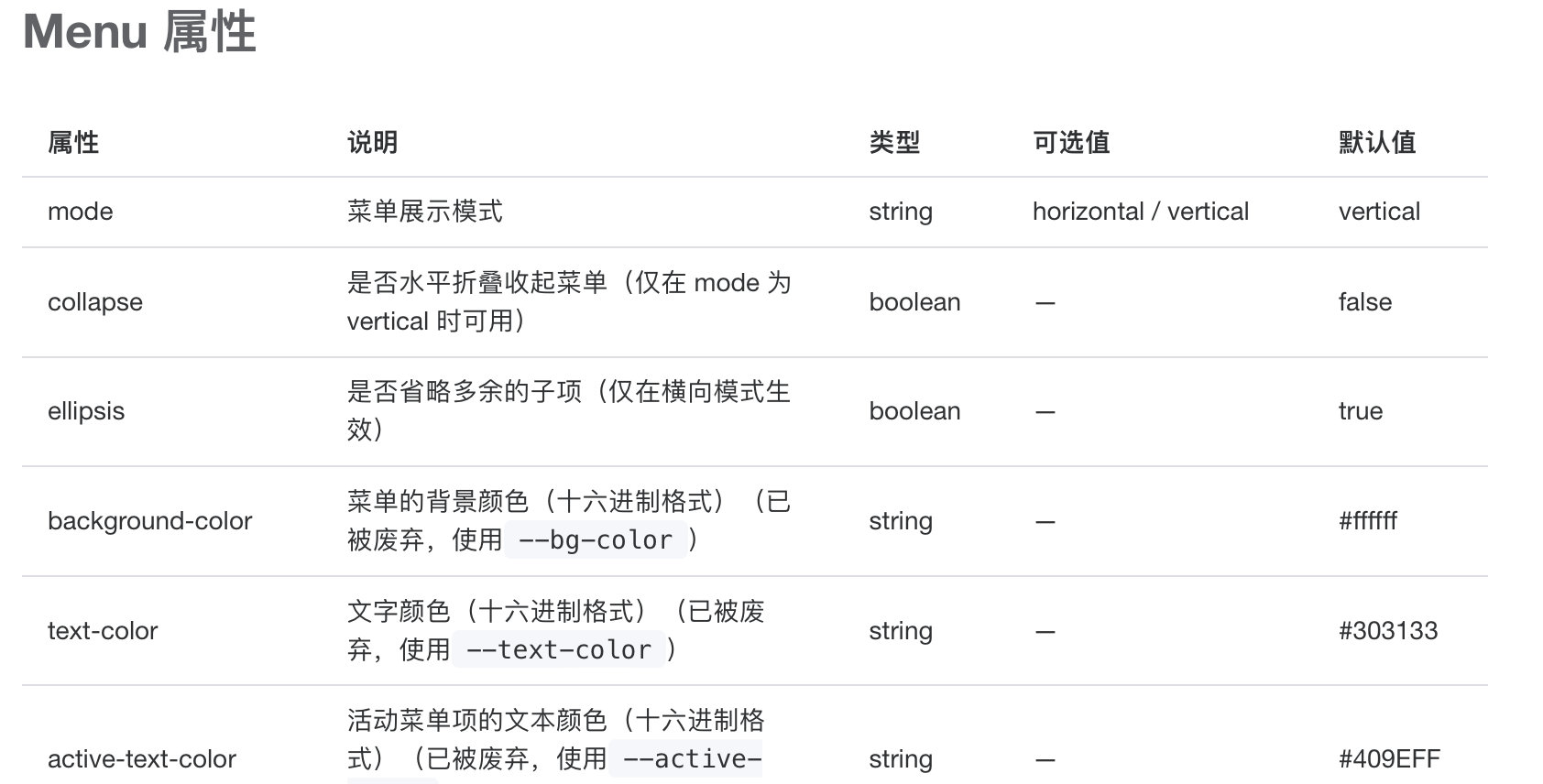
但 el-menu 的属性太多,一个个定义不太现实,在 tsx 中可以使用 context.attrs 来获取。
context.attrs 会返回当前组件定义的属性之外、用户传入的其他属性,也就是返回没有在 props 中定义的属性。
2.3 递归实现组件
在 setup 中 递归 实现菜单的无限级渲染。封装函数 renderMenu,该函数接收一个数组,遍历数组:
- 如果没有子节点,则使用 el-menu-item 渲染
- 如果有子节点,先使用 el-sub-menu 渲染,el-sub-menu 中的内容又继续调用 renderMenu 函数继续渲染。
整个组件实现如下 infinite-menu.tsx:
import { DefineComponent, defineComponent, PropType } from 'vue'
import * as ElementPlusIconsVue from '@element-plus/icons-vue'
import { defaultMenuOptions, MenuItem, MenuOptions } from './types'
export default defineComponent({
name: 'yyg-menu-tsx',
// 属性定义
props: {
data: {
type: Array as PropType<MenuItem[]>,
required: true
},
menuOptions: {
type: Object as PropType<MenuOptions>,
required: false,
default: () => ({})
}
},
setup (props, context) {
console.log(props, context)
// 合并默认的字段配置和用户传入的字段配置
const options = {
...defaultMenuOptions,
...props.menuOptions
}
// 渲染图标
const renderIcon = (icon?: string) => {
if (!icon) {
return null
}
const IconComp = (ElementPlusIconsVue as { [key: string]: DefineComponent })[icon]
return (
<el-icon>
<IconComp/>
</el-icon>
)
}
// 递归渲染菜单
const renderMenu = (list: any[]) => {
return list.map(item => {
// 如果没有子菜单,使用 el-menu-item 渲染菜单项
if (!item[options.children!] || !item[options.children!].length) {
return (
<el-menu-item index={item[options.code!]}>
{renderIcon(item[options.icon!])}
<span>{item[options.title!]}</span>
</el-menu-item>
)
}
// 有子菜单,使用 el-sub-menu 渲染子菜单
// el-sub-menu 的插槽(title 和 default)
const slots = {
title: () => (
<>
{renderIcon(item[options.icon!])}
<span>{item[options.title!]}</span>
</>
),
default: () => renderMenu(item[options.children!])
}
return <el-sub-menu index={item[options.code!]} v-slots={slots} />
})
}
return () => (
<el-menu {...context.attrs}>
{renderMenu(props.data)}
</el-menu>
)
}
})
3 使用 SFC 实现菜单封装
SFC 即 Single File Component,可以理解为 .vue 文件编写的组件。上面使用 tsx 可以很方便使用递归,模板的方式就不太方便使用递归了,需要使用两个组件来实现。
3.1 封装菜单项的渲染
infinite-menu-item.vue:
<template>
<!-- 没有子节点,使用 el-menu-item 渲染 -->
<el-menu-item v-if="!item[menuOptions.children] || !item[menuOptions.children].length"
:index="item[menuOptions.code]">
<el-icon v-if="item[menuOptions.icon]">
<Component :is="ElementPlusIconsVue[item[menuOptions.icon]]"/>
</el-icon>
<span>{{ item[menuOptions.title] }}</span>
</el-menu-item>
<!-- 有子节点,使用 el-sub-menu 渲染 -->
<el-sub-menu v-else
:index="item[menuOptions.code]">
<template #title>
<el-icon v-if="item[menuOptions.icon]">
<Component :is="ElementPlusIconsVue[item[menuOptions.icon]]"/>
</el-icon>
<span>{{ item[menuOptions.title] }}</span>
</template>
<!-- 循环渲染 -->
<infinite-menu-item v-for="sub in item[menuOptions.children]"
:key="sub[menuOptions.code]"
:item="sub"
:menu-options="menuOptions"/>
</el-sub-menu>
</template>
<script lang="ts" setup>
import { defineProps, PropType } from 'vue'
import { MenuOptions } from './types'
import * as ElementPlusIconsVue from '@element-plus/icons-vue'
defineProps({
item: {
type: Object,
required: true
},
menuOptions: {
type: Object as PropType<MenuOptions>,
required: true
}
})
</script>
<style scoped lang="scss">
</style>
3.2 封装菜单组件
infinite-menu-sfc.vue
<template>
<el-menu v-bind="$attrs">
<infinite-menu-item v-for="(item, index) in data"
:key="index"
:item="item"
:menu-options="options"/>
</el-menu>
</template>
<script lang="ts" setup>
import InfiniteMenuItem from './infinite-menu-item.vue'
import { defineProps, onMounted, PropType, ref } from 'vue'
import { defaultMenuOptions, MenuItem, MenuOptions } from './types'
const props = defineProps({
data: {
type: Array as PropType<MenuItem[]>,
required: true
},
menuOptions: {
type: Object as PropType<MenuOptions>,
required: false,
default: () => ({})
}
})
const options = ref({})
onMounted(() => {
options.value = {
...defaultMenuOptions,
...props.menuOptions
}
})
</script>
<style scoped lang="scss">
</style>
4 测试组件
4.1 菜单测试数据
menu-mock-data.ts
export const mockData = [{
title: '系统管理',
id: 'sys',
logo: 'Menu',
children: [{
title: '权限管理',
id: 'permission',
logo: 'User',
children: [
{ title: '角色管理', id: 'role', logo: 'User' },
{ title: '资源管理', id: 'res', logo: 'User' }
]
}, {
title: '字典管理', id: 'dict', logo: 'User'
}]
}, {
title: '营销管理', id: '2', logo: 'Menu'
}, {
title: '测试',
id: 'test',
logo: 'Menu',
children: [{
title: '测试-1',
id: 'test-1',
logo: 'Document',
children: [{ title: '测试-1-1', id: 'test-1-1', logo: 'Document', children: [{ title: '测试-1-1-1', id: 'test-1-1-1', logo: 'Document' }]}, { title: '测试-1-2', id: 'test-1-2', logo: 'Document' }]
}]
}]
4.2 测试页面
<template>
<div class="menu-demo">
<div>
<h3>tsx</h3>
<yyg-infinite-menu-tsx
:data="mockData"
active-text-color="red"
default-active="1"
:menu-options="menuOptions"/>
</div>
<div>
<h3>sfc</h3>
<yyg-infinite-menu-sfc
:data="mockData"
active-text-color="red"
default-active="1"
:menu-options="menuOptions"/>
</div>
</div>
</template>
<script lang="ts" setup>
import YygInfiniteMenuTsx from '@/components/infinite-menu'
import YygInfiniteMenuSfc from '@/components/infinite-menu-sfc.vue'
import { mockData } from '@/views/data/menu-mock-data'
const menuOptions = { title: 'title', code: 'id', icon: 'logo' }
</script>
<style scoped lang="scss">
.menu-demo {
display: flex;
> div {
width: 250px;
margin-right: 30px;
}
}
</style>
4.3 运行效果

总结:
- 在之前的文章中有读者问我为什么要使用 tsx,从这个例子可以看出,如果控制流程复杂或有递归等操作时,tsx 会比 sfc 更容易实现;
- tsx 和 sfc 中动态组件的使用;
- tsx 中的 context.attrs 和 sfc 中的 v-bind="$attrs" 的使用。
到此这篇关于Vue3 封装 Element Plus Menu 无限级菜单组件的文章就介绍到这了,更多相关Vue3 无限级菜单组件内容请搜索我们以前的文章或继续浏览下面的相关文章希望大家以后多多支持我们!

